Come installare/disinstallare l'unità audio di VideoSolo Screen Recorder su Mac
Registrare l'audio dal Mac non è un compito facile, poiché Apple limita l'utente a registrare il suono di sistema del Mac.Pertanto, se desideri utilizzare VideoSolo Screen Recorder per registrare l'audio su Mac, devi scaricare e installare un plug-in del driver audio in modo da poter registrare l'audio con successo.
Il driver audio non verrà installato o disinstallato automaticamente insieme all'installazione e alla disinstallazione del software.Quindi, ti mostreremo come installare e disinstallare l'unità audio di VideoSolo Screen Recorder.
Come installare l'unità audio di VideoSolo Screen Recorder
Dopo aver installato VideoSolo Screen Recorder su Mac e aperto il pulsante "Audio Recorder" per la prima volta, il programma aprirà una finestra che ti chiederà di installare il driver audio.Quindi, fai clic sul pulsante "Installa" per installare il driver audio.

Nota che verrà visualizzata una finestra in cui inserire la password per consentirlo.Immettere la password e quindi fare clic su "OK".Il driver audio verrà installato con successo in pochi minuti.
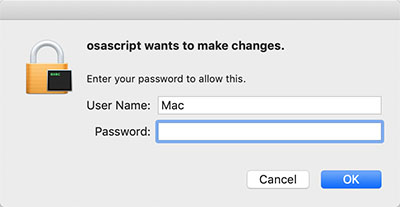
Un altro modo per installare il driver audio è andare nella finestra "Preferenze" facendo clic sull'icona in basso.
![]()
Quindi passare alla sezione "Output"> Informazioni sul driver audio> Fare clic sul pulsante "Installa".Devi anche inserire la tua password per autorizzare questa installazione.

Con i 2 modi, puoi installare facilmente l'unità audio di VideoSolo Screen Recorder per Mac.E poi puoi registrare facilmente il suono del Mac.
Avviso: A volte, dopo la registrazione, potresti scoprire che non c'è alcun suono dei tuoi video che vengono riprodotti sul tuo Mac.In questo caso, è necessario regolare il dispositivo di output.Apri "Preferenze di Sistema" sul tuo Mac.Quindi vai su "Suono".

Ora tu dovrebbe scegliere l'uscita del suono di sistema.Fine!

Come disinstallare l'unità audio da Mac
Quando non hai più bisogno di VideoSolo Screen Recorder, puoi disinstallarlo direttamente sul tuo Mac.Tuttavia, il driver audio non verrà disinstallato se si disinstalla solo il programma.Quindi, prima di disinstallare VideoSolo Screen Recorder, vai su "Preferenze"> "Uscita"> "Informazioni sul driver audio" per disinstallare il driver audio.
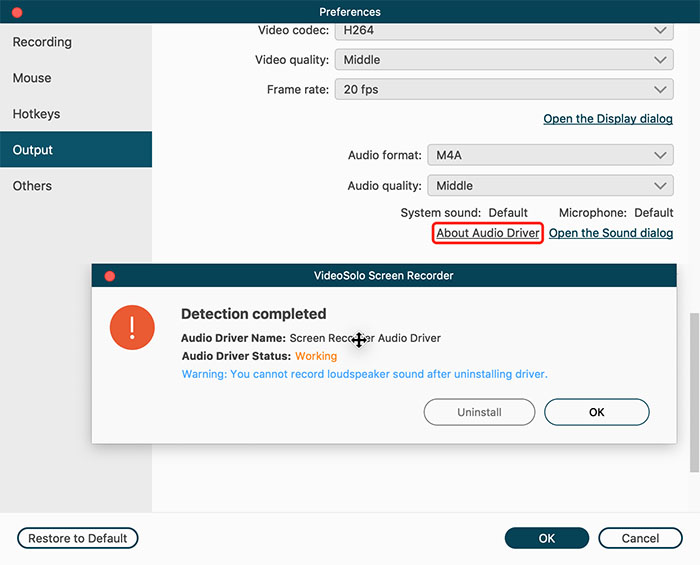
Poi apparirà anche una finestra che ti chiederà di inserire la password per consentire questa disinstallazione.
+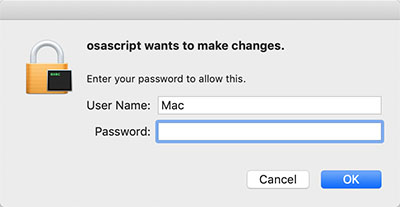
Se hai già disinstallato il software, puoi comunque spostare il driver audio dal tuo Mac.Segui i passaggi sottostanti per disinstallare il driver audio di VideoSolo Screen Recorder.
Passaggio 1. Fai clic su "Vai" sulla barra dei menu e inserisci "/Libreria/Audio/Plug-Ins/HAL".Quindi fare clic sul pulsante "Vai".
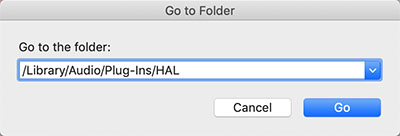
Passaggio 2. Successivamente, trova la cartella "TFAudioDriver.driver" ed eliminala.È inoltre necessario inserire la password per autorizzare questa operazione.Quindi puoi disinstallare correttamente il plug-in Audio Drive fornito da VideoSolo Screen Recorder.

Passaggio 3. Riavvia il Mac, scoprirai che l'unità audio Screen Recorder è già stata rimossa dal tuo sistema Mac.
È tutto per installare e disinstallare il driver audio di VideoSolo Screen Recorder per Mac.Se il problema persiste, puoi contattare il team di supporto sulla pagina di supporto.




